
- •Створення таблиць бази даних
- •Теоретичні відомості
- •1.1. Проектування бази даних
- •1.2. Створення таблиць з використанням Конструктора
- •1.3.2. Керуючий запит на створення таблиці
- •1.3.3. Запит на створення таблиці з інших таблиць
- •1.3.4. Запит на додавання
- •1.3.5. Запит на видалення
- •1.3.6. Запит на оновлення
- •Лабораторна робота №2 Проектування qbe-запитів
- •Теоретичні відомості
- •2.1. Прості запити
- •2.2. Конструктор запитів
- •2.3. Обчислення в запиті
- •2.4. Параметричні запити
- •2.5. Перехресні запити
- •Контрольні запитання
- •Лабораторна робота №3 Створення запитів на вибірку з допомогою мови sql
- •Теоретичні відомості
- •3.1. Структура запиту. Умови пошуку.
- •3.2. Параметричні запити
- •3.3. Перехресні запити
- •3.4. Пошук у зв'язаних таблицях
- •3.5. Агрегація даних і форматування результатів пошуку
- •3.6. Підлеглі запити
- •3.7. Запити на об'єднання
- •Контрольні запитання
- •Лабораторна робота №4 Створення форм
- •Теоретичні відомості
- •4.1. Автоформи
- •4.2. Створення форми за допомогою «Майстра форм»
- •4.3. Створення складеної форми
- •4.4. Створення діаграми
- •4.5. Додавання елементів управління у форму
- •Контрольні запитання
- •Лабораторна робота №5 Розробка звітів
- •5.1. Робота з простими звітами
- •5.2. Створення звіту за допомогою Майстра
- •5.3. Розробка звіту в режимі Конструктора
- •Контрольні запитання
- •Лабораторна робота №6 Створення бази даних побутової техніки
- •Список літератури
1.2. Створення таблиць з використанням Конструктора
Тепер можна приступати до роботи із створення таблиць в середовищі Access. Після запуску СУБД Access створимо порожню базу даних і збережемо її під ім'ям УНІВЕРСИТЕТ. Створення таблиць бази даних рекомендується проводити в наступному порядку:
У вікні база даних натиснути кнопку Створити, у вікні, що з'явилося, Нова таблиця обрати спосіб створення таблиці Конструктор і натиснути кнопку ОК.
З’явиться вікно Конструктора «таблиця», в якому необхідно задати імена, типи і властивості полів таблиці (рис. 1.2).
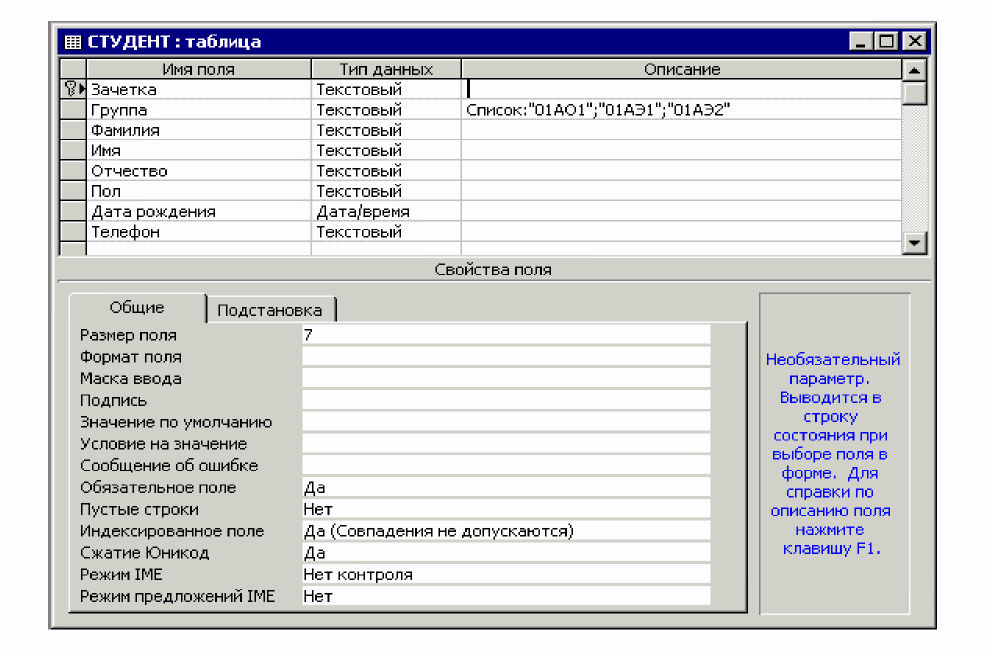
Рис. 1.2. Специфікація полів таблиці
Тип поля обирається з випадаючого списку, який з'являється при клацанні мишею по кнопці в стовпці Тип даних. При завданні властивостей полів розробникові таблиць досить часто доводитися користуватися «Майстром підстановок» і «Конструктором виразів». Так, для забезпечення вибору значення поля Група таблиці СТУДЕНТ із списку значень, необхідно зробити наступне:
вибрати вкладку Підстановка в нижній частині вікна, в рядку Тип елементу управління обрати з випадаючог списку (з'являється при подвійному клацанні мишею в рядку) значення Список;
у рядку Тип джерела рядків обрати з випадаючого списку значення «Список значень»;
у рядку «Джерело рядків» задати список значень : "БЕМ1"; "БЕМ2"; "БЕМ3".
Аналогічно слід поступити і для забезпечення вибору значення поля Стать таблиці СТУДЕНТ із списку значень : "Ч"; "Ж".
Щоб забезпечити перевірку значень поля, що вводяться, Оцінка таблиці УСПІШНІСТЬ на приналежність заданому діапазону [2…5], необхідно задати визраз як значення властивості «Умова на значення» цього поля. Для цього треба викликати «Конструктор виразів», клацнувши мишею в полі завдання значення властивості, а потім ще раз - по кнопці, що з'явилася. Для нашого випадку це може бути, наприклад, вираз Between 2 And 5.
При завданні властивостей поля «Дата народження» таблиці СТУДЕНТ встановимо значення за замовчанням: 01.01.84.
Для усіх полів таблиць бази даних УНІВЕРСИТЕТ, окрім поля Телефон, встановимо для властивості «Обов'язкове поле» значення Так. Це означає, що такі поля обов'язково повинні містити дані.
3. Встановити індекси.
Для полів Прізвище таблиці СТУДЕНТ, Назва і Викладач таблиці ДИСЦИПЛІНА як значення властивості «Індексоване поле» задамо Так (Допускаються збіги).
4. Встановити первинний ключ.
Для цього необхідно виділити поле, що є ключем, і натиснути кнопку із зображенням ключа на панелі інструментів.
Інший спосіб установки первинного ключа - вибрати команду «Ключове поле» з меню Правка. Якщо ключ складений (включає декілька полів), то спочатку необхідно виділити ці поля (утримуючи натиснутою клавішу Ctrl), а потім натиснути на панелі інструментів кнопку із зображенням ключа.
Для нашого прикладу як первинні ключі задамо поля «Залікова книжка» таблиці СТУДЕНТ і «Код дисципліни» таблиці ДИСЦИПЛІНА. Для таблиці УСПІШНІСТЬ первинний ключ складатиметься з двох полів: «Залікова книжка» і «Код дисципліни». Слід звернути увагу на те, що значення цих полів тут не є унікальними (один і той же студент складає іспити по багатьох дисциплінах, багато студентів складають іспит по одній і той самій дисципліні). Тому перед тим, як задати складений ключ, вкажемо у кожного з них для властивості «Індексоване поле» значення Так (Допускаються збіги).
5. Зберегти проект таблиці.
Підготовлений проект таблиці слід зберегти, оскільки на його основі будуватиметься уся таблиця. Для цієї мети слід скористатися командою Зберегти меню Файл. Якщо таблиця зберігається перший раз, Access виводить на екран діалогове вікно Збереження. Введіть ім'я таблиці (завдовжки не більше 64 символів) або скористайтеся ім'ям, запропонованим програмою.
6. Відредагувати проект таблиці.
Проект таблиці можна модифікувати, зокрема, додавати (видаляти) поля або змінювати їх параметри. При цьому усі виправлення в проект слід внести до початку заповнення бази даних, оскільки спроба змінити параметри полів заповненої бази даних може спричинити втрату або спотворення даних.
Для вставки нового поля потрібно встановити курсор на рядок проекту, перед яким має бути введений новий рядок, і натиснути відповідну кнопку на панелі інструментів або викликати команду Рядки (чи Поле підстановок) з меню Вставка.
Якщо з проекту таблиці необхідно видалити поле (чи декілька полів), то необхідно відмітити відповідний рядок (чи рядки) і вибрати команду «Видалити рядки» з меню Правка.
7. Ввести і відредагувати записи таблиці.
Отже, проект таблиці готів! Тепер можна заповнити таблицю конкретними даними і в міру необхідності вносити до неї зміни. Для введення записів в таблицю необхідно виділити її ім'я у вікні бази даних і натиснути кнопку Відкрити. Якщо в даний момент відкрито вікно «Конструктора таблиць», слід встановити режим таблиці, викликавши команду «Режим таблиці» з меню Вид або клацнувши на кнопці Вид (перша ліворуч кнопка) панелі інструментів.
8. Зв'язати таблиці.
Access дозволяє створювати реляційні бази даних, окремі таблиці яких можуть бути пов'язані між собою. Зв'язок між таблицями визначає тип відношення між їх полями. Як правило, зв'язують ключове поле однієї таблиці з відповідним йому полем іншої таблиці, яке називають полем зовнішнього ключа. Зв'язані поля можуть мати різні імена, проте у них мають бути однакові типи даних і однакові значення властивостей. За наявності зв'язку між таблицями Access автоматично обиратиме пов'язані дані з таблиць в запитах, звітах і формах.
У нашому прикладі необхідно встановити зв'язки між таблицями СТУДЕНТ і УСПІШНІСТЬ ("один-до-багатьох") і ДИСЦИПЛІНА і УСПІШНІСТЬ ("один-до-багатьох"). Для цього в меню Сервіс слід обрати команду «Схема даних» або натиснути відповідну кнопку на панелі інструментів. На екрані з'явиться вікно «Схема даних», в якому можна задати і переглянути зв'язки між таблицями бази даних.
Щоб додати таблиці або запити у вікно «Схема даних», необхідно обрати команду «Додати таблицю» в меню Зв'язки або натиснути кнопку «Додати таблицю» на панелі інструментів. В результаті з'являється діалогове вікно «Додавання таблиці» (якщо таблиці бази даних зв'язуються вперше, то це вікно з'являється відразу ж після вибору команди «Схема даних»), на вкладці Таблиці якого відображується список таблиць бази даних. Вибираючи ті таблиці, що необхідно зв'язати, і натискаючи кожного разу кнопку Додати, переносимо їх у вікно Схема даних. Після цього вікно «Додавання таблиці» потрібно закрити. Потім слід перемістити за допомогою миші поле зв'язку однієї таблиці до поля зв'язку іншої таблиці. У нашому прикладі при зв'язуванні таблиць СТУДЕНТ і УСПІШНІСТЬ полем зв'язку є ключове поле «Залікова книжка», а при зв'язуванні таблиць ДИСЦИПЛІНА і УСПІШНІСТЬ - ключове поле «Код дисципліни». Після цього на екрані з'явиться діалогове вікно «Зміна зв'язків», в якій буде запропонований зв'язок між таблицями СТУДЕНТ і УСПІШНІСТЬ через поле «Залікова книжка» (для обох таблиць). Для цих таблиць за замовчанням встановлено відношення типу "один-до-багатьох". Це налаштування відображується в полі «Тип відношення». Таким чином, одному запису головної таблиці СТУДЕНТ може бути поставлено у відповідність декілька записів таблиці УСПІШНІСТЬ. Цілісність даних забезпечується за допомогою встановлення опцій «каскадне оновлення пов'язаних полів» і «каскадне видалення пов'язаних записів» (заздалегідь слід активізувати опцію «Забезпечення цілісності даних»). Перевірка цілісності зв'язків між таблицями дозволяє уникнути ряду помилок, що допускаються при видаленні записів з первинної таблиці і введенні даних в пов'язану таблицю, наприклад:
додавань в пов'язану таблицю записів, для яких відсутній відповідний запис в головній таблиці;
змін в головній таблиці, які приведуть до появи записів, що "осиротіли", в пов'язаній таблиці;
видалень записів в головній таблиці, на які посилаються записи з пов'язаної таблиці.
Рис.
1.3. Схема даних зі встановленими зв'язками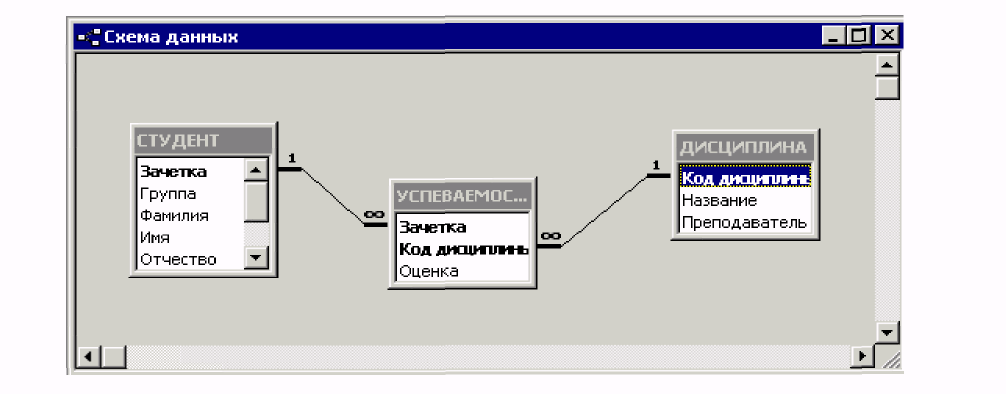
1.3. Створення і зміна таблиць засобами мови SQL
1.3.1. Керуючи запити і запити на зміну таблиць
Усі інструкції створення і зміни таблиць за допомогою мови SQL розглядаються в Access як спеціальні запити: керуючі запити на створення таблиць, запити на створення таблиць з існуючих таблиць, запити на оновлення, додавання і виділення даних. Процесор обробки даних Jet СУБД Access підтримує версію мови SQL, майже співпадаючу із стандартом SQL-89, що трохи відрізняється від загальноприйнятого стандарту SQL-92. Детальнішу інформацію по стандартах мови SQL і відмінності реалізації мови в Access можна отримати з [1 - 6, 10 - 11].
Для формування запиту на мові SQL слід увійти до режиму «Конструктора запитів» (обрати вікно База даних, вкладку Запити, кнопку Створити і у вікні «Новий запит» обрати спосіб створення запиту - Конструктор). У режимі Конструктора слід закрити вікно «Додавання таблиці» і за допомогою кнопки «Вид панелі інструментів» або пункту «Режим SQL» меню Вид обрати режим SQL. Після цього Конструктор виводить у Вікно запиту слово select, що закінчується крапкою з комою. У Вікні запиту слід ввести запит. Запит представляє собою одне речення. Конструктор автоматично розбиває запит на рядки відповідно до розмірів Вікна запитів. Зручніше самостійно розбивати запит на рядки, використовуючи комбінацію клавіш Ctrl+Enter. Запит повинен закінчуватися крапкою з комою. Імена, що складаються з декількох слів, розділених пропусками, слід брати в квадратні дужки. На виконання запит запускається як і будь-який запит, створений в «Конструкторі запитів», за допомогою кнопок Запуск (на ній зображений знак оклику) або Вид/Таблиця панелі інструментів (чи меню Вид), а також за допомогою кнопки «Відкрити вкладки» -> «Запити» Вікна бази даних.
Зверніть увагу, що перемикаючись між режимами Конструктор/SQL, можна подивитися, як виглядає на SQL запит, сформований Конструктором, і навпаки (вид запиту визначається в пункті меню Запит). Виключення складає керуючий запит на створення таблиці, який відноситься до так званих специфічних запитів SQL і створюється тільки засобами SQL. Деяка незручність полягає в тому, що Конструктор формально додає в запит на SQL "зайві" дужки.
На вкладці Запит вікна «База даних» запити на створення і зміну таблиць позначаються спеціальними значками, що відрізняються від значків запитів на вибірку.
